Ubuntu- ի և ածանցյալ գործառնական համակարգերի վրա, հյուրերի մուտքի գործառույթը տեղադրումից հետո կանխադրված է: Այս գործառույթը թույլ է տալիս ցանկացած օգտագործողի մուտք գործել ձեր համակարգիչ առանց գաղտնաբառի: Նույնիսկ եթե հյուրերի նիստը սահմանափակ է, և անծանոթ մարդը չի կարող մուտք գործել ձեր տվյալներ, այս հատկությունը ոչ բոլորին դուր կգա: Բարեբախտաբար, այն կարող է հեշտությամբ անջատվել:
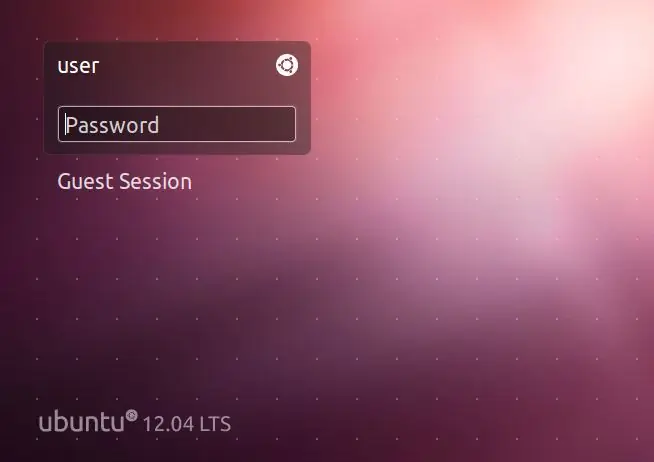
Անհրաժեշտ է
- -5 րոպե ժամանակ:
- -Հմտություններ հրամանի տողում:
Հրահանգներ
Քայլ 1
Մենք սկսում ենք տերմինալի էմուլյատորը:
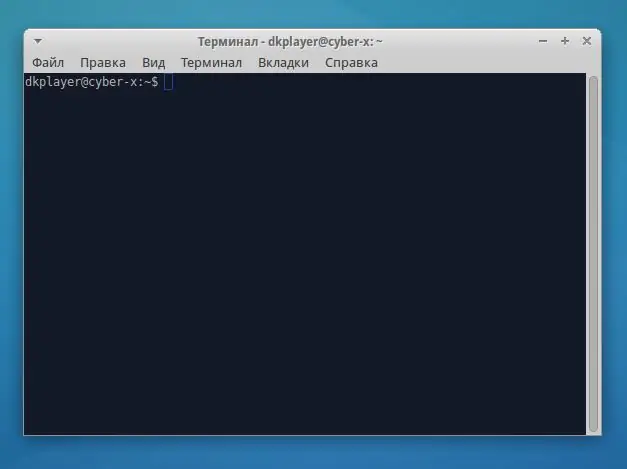
Քայլ 2
Եկեք բացենք ցուցադրիչի կառավարչի կազմաձևման ֆայլի lightdm- ը `գերօգտագործողի իրավունքներով խմբագրման համար: Դա անելու համար տերմինալային պատուհանում կատարեք հրամանը.
sudo nano /etc/lightdm/lightdm.conf.d/10-xubuntu.conf - xubuntu- ի կամ
sudo nano /etc/lightdm/lightdm.conf.d/10-ubuntu.conf, եթե օգտագործում եք ubuntu:
Մտցրեք ձեր գաղտնաբառը, երբ հուշում եք:
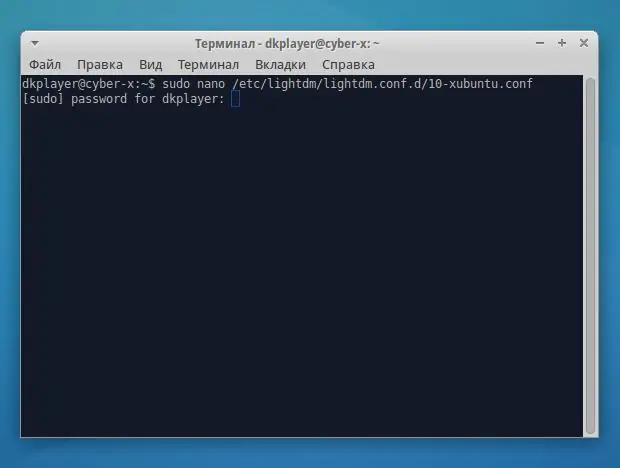
Քայլ 3
Ֆայլի վերջում ավելացրեք allow-guest = false տողը, ինչպես ցույց է տրված էկրանի նկարում: Ելք ՝ խնայելով. Սեղմեք Ctrl + X, այնուհետև Y ՝ ի պատասխան պահպանման հարցման: Մենք վերաբեռնում ենք համակարգիչը:






